Aggiungere campi di tabella esistenti per ottimizzare le pagine
Importante
Questo contenuto è archiviato e non viene aggiornato. Per la documentazione più recente, vai a Novità o modifiche in Business Central. Per i piani di rilascio più recenti, vai a Piani di rilascio di Dynamics 365, Power Platform e Cloud per le soluzioni di settore.
| Abilitata per | Anteprima pubblica | Disponibilità generale |
|---|---|---|
| Utenti da amministratori, autori o analisti |
 2 Ott. 2023
2 Ott. 2023 |
- |
Valore aziendale
Microsoft Cloud consente alle PMI di adattarsi rapidamente a condizioni in continua evoluzione. Ogni line-of-business deve spesso ottimizzare l'immissione e l'analisi dei dati specificando quali campi sono visibili e rilevanti per l'organizzazione. Business Central fornisce già una casella degli strumenti completa per nascondere, mostrare o spostare vari elementi dell'interfaccia utente. Stiamo anche rendendo disponibili campi di tabella in modo che gli amministratori, i proprietari di reparti e i consulenti dei partner possano aggiungerli subito e con facilità alle loro pagine senza dover sviluppare estensioni di codice. Aggiungendo campi tabella esistenti a una pagina, i clienti possono operare in autonomia e ridurre il time-to-value tagliando i costi di implementazione. Gli sviluppatori professionisti potranno così concentrarsi su attività più gratificanti.
Dettagli sulla funzionalità
Dal client Web di Business Central, potrai:
Ottieni l'accesso a più campi.
Il riquadro Aggiungi campo viene utilizzato per gestire quali campi vengono visualizzati nella pagina. Oltre ai campi consigliati già mostrati o nascosti nella pagina, puoi scegliere tra campi aggiuntivi provenienti dalla tabella di origine che apre quella pagina, inclusi i campi provenienti da estensioni della tabella. Cerca, filtra o usa i suggerimenti per saperne di più su ciascun campo prima di scegliere di aggiungerlo alla pagina.
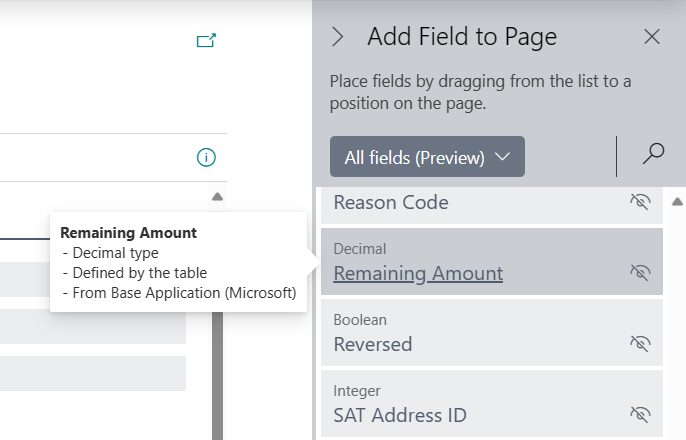
Aggiungi i campi in tutte le posizioni giuste.
Trascina e rilascia i campi dal riquadro Aggiungi campo in una posizione precisa nel canvas della pagina.
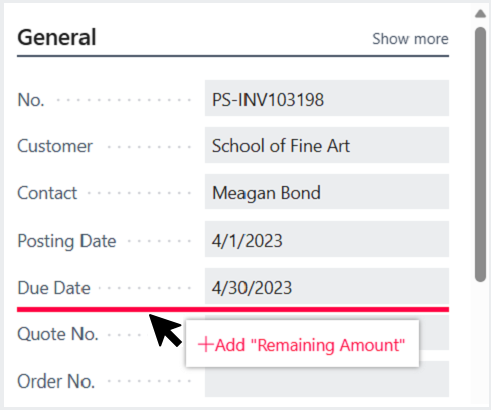
Fai clic per scorrere un campo nella visualizzazione o mostrare la posizione suggerita in cui potrebbe essere aggiunto su qualsiasi tipo di pagina, ad esempio pagine di schede o elenchi. Regola il contenuto circostante per un'esperienza ottimale.
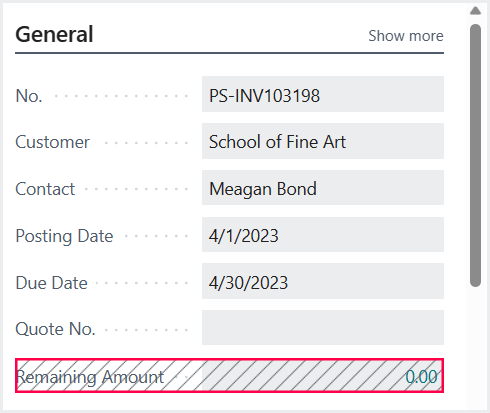
Personalizza per ruolo.
Personalizza Business Central in base al ruolo scegliendo il profilo utente da personalizzare nella pagina elenco Profili. Distribuisci immediatamente in produzione le personalizzazioni minori o inizia in sicurezza in un ambiente sandbox per ottenere feedback dagli utenti e distribuire la modifica in produzione nel momento giusto.
Inizia subito a utilizzare i campi.
Le modifiche diventano effettive immediatamente dopo aver completato la personalizzazione di un profilo utente e gli utenti a cui è stato assegnato quel profilo potranno visualizzare il valore del campo.
Gestire i dati e le estensioni
Gli amministratori possono scegliere con precisione a quali persone è consentito aggiungere campi di tabella alle pagine utilizzando la nuova autorizzazione di sistema 9026 "Aggiungi campo Tabella a pagina". Gli sviluppatori possono proteggere i campi sensibili della tabella escludendoli dalla personalizzazione dell'interfaccia utente mediante l'impostazione della nuova proprietà AL "AllowInCustomizations" su "Mai".
All'inizio questa funzionalità è in anteprima e soggetta a modifica. Questa funzionalità non è destinata alla creazione di nuovi campi nelle tabelle e richiederà il supporto degli sviluppatori se usata per aggiungere campi di tabella esistenti e complessi.
Prova
Per provare ad aggiungere campi di tabella a pagine, accedi a Business Central e segui questo esempio (o simile):
- Vai all'elenco Profili (ruoli) e scegli Personalizza pagine per il tuo profilo corrente.
- Quando viene caricata la nuova scheda, vai all'elenco Fatture di vendita registrate.
- Espandi il banner di personalizzazione e scegli +Campo per visualizzare il riquadro. Se il filtro del riquadro mostra "Tutti i campi (Anteprima)", sei pronto per aggiungere il tuo primo campo di tabella trascinandolo sulla pagina di elenco. Ad esempio, puoi trascinare il campo N. opportunità come nuova colonna nell'elenco.
Comunicaci la tua opinione
Aiutaci a migliorare Dynamics 365 Business Central condividendo idee, fornendo suggerimenti e inviando feedback. Utilizza il forum all'indirizzo https://aka.ms/bcIdeas.
Vedi anche
Personalizzare le pagine per i profili (documenti)